Ubuntu【勉強中6】やっぱりHDDがいい
HDDクローンが出来たら良かったのですが、まだ勉強不足なため、LiveUSBからやり直しました。(参照■Ubuntu【勉強中2】)
以前、外付けHDDのパーティション設定で「アライメント云々~」で失敗(参照■Ubuntu【勉強中3】)しましたが、Zorin OSでの教訓から今回は無事にインストール出来ました。
まずは、LiveUSBで「GParted」起動し、外付けHDDをフォーマットします。
インストール先を「その他」にして、パーティション確認画面へ進み、外付けHDDを「アンマウント」します。
※2017年3月27日修正(下2つは変更なしで良かったというオチ/(^o^)\)
とりあえずこれでインストール実行。インストール先は【OS用「ext4」】です。
■ブラウザ
今回はZorin OSで気に入った「Chromium」を使用したいと思います。
ブクマは事前に準備しておいたHTMLファイルからインポート。使いやすいように諸々の設定変更した後、テーマ変更をします。
「︙」>設定>デザイン「テーマを取得」>Chrome ウェブストア「テーマ」
Zorin OSで使用されていた「Light Theme」を追加しました。無料って素敵!(*´艸`*)
「≡」>アドオン>アドオン入手(最下部)「アドオンをもっと見る」>Add-ons for Firefox>テーマ
右下「Other Languages」で「日本語」に変更できます。
■メーラー
これまで試運転だったので漸くメーラー設定することにしました。
Zorin OSでは「Geary」だったのですが、アカウント設定がよくわからず断念しました。(´・ω・`)
結局Vistaでも使用していた「Thunderbird」に。慣れてる方がいいよね…。
一応Vistaでエクスポートしたのですが、インポートがわからず、一からアカウント設定することに(笑)
□二指でのスクロール
□ナチュラルスクロール
↑2つのチェックを外しました。
■インテル・グラフィックアップデートツール
保存したファイルを右クリック>ソフトウェアのインストールで開く>インストール
ダッシュ『intel』🔍>Intel® Graphics Update Tool for Linux* OS>Begin>Install>Report(インストール詳細)>Close>Yes(再起動)
※ダッシュ=コンピューターを検索
■カラー設定
「設定>カラー」を開くとデフォルトがわかります。
▼(PC型番)
⦿(PCデフォルト)
右下の「詳細を表示」を開くと、何故かインストール指示が出ました。パッケージインストールでした。
インストール後、何が変わったのか確認のためダッシュでアプリ確認したところ、見覚えないものを発見。
ダッシュ(下部)「A(アプリ)」>インストール済み>カラープロファイルビューアー
デフォルト以外に複数あったので確認してみましたが、面白いほど違いがあるようです。
「CIE」「TRC」(「VCGT」)「sRGBから変換」「sRGBへ変換」
特に「sRGB」での色差が凄い。しかし、どれが良いのかわからず、とりあえず一番色差が少ない「D65」を追加してみました。
設定>カラー>プロファイルの追加「D65」
▼(PC型番)
○(PCデフォルト)
⦿D65
再起動してみてもやっぱり違いがわからない。印刷するとわかるのかな?
でもしばらく印刷することもないし、不具合出ても困るのでデフォルトに戻しておいた(笑)
■バックアップ
今回の記事内容をテキスト保存した後、グラフィックを弄ったら…冒頭の如くファイルが開けなくなりました…。原因不明のエラーだってばよ…。・゚・(ノ∀`)・゚・。
編集前のものは別フォルダに保存してあったけど、時間かけて編集した内容が…見れなくなったよ…。
まあ、保存した後で見れなくなったものはどうしようもない。けれど、この先もダメになるのは困る!ということで、これを機にバックアップを実行。
設定>バックアップ
…を開こうとしたら、バックアップエラーが出たよ。なんで?
バックアップ保存場所を確認したら、保存先のフォルダが存在していなかったオチ…。
任意の場所に「deja-dup」フォルダを作成して、バックアップ開始したら出来ました。ついでにスケジュール「オン」にして自動バックアップ設定もしておきます。ホント、バックアップ大事よ…。
現在の使用量はこんな感じ↓
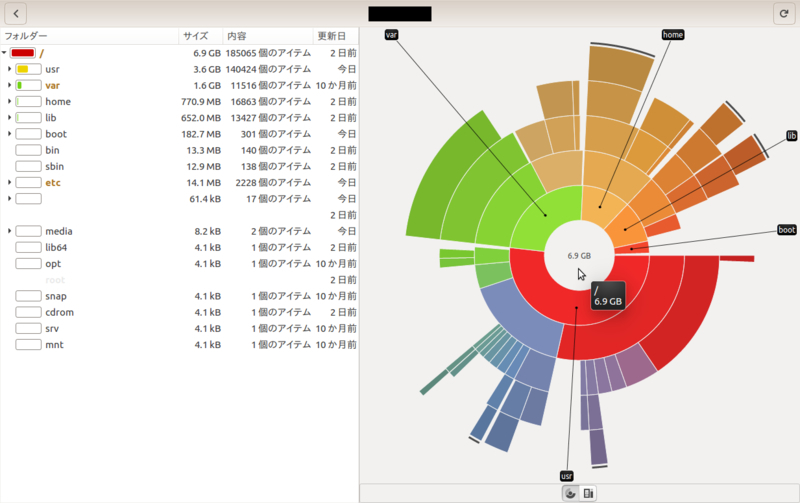
軽いといえば軽いんでしょうね。使っていないアプリが多いだけですが(笑)
今回はこの辺で。